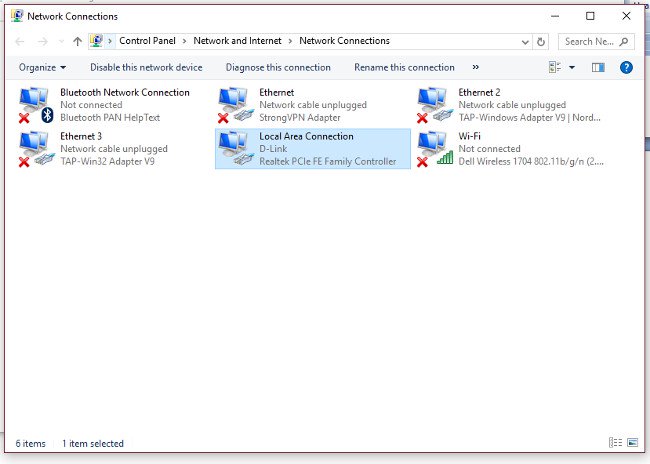Hầu hết hiện nay người dùng dịch vụ lắp mạng Wifi FPT hay của các nhà cung cấp khác như Viettel, Vnpt, Cmc… đều gặp phải tình trạng, nếu sử dụng mạng thông qua kết nối mạng LAN thì đường truyền sẽ ổn định hơn so với việc bắt sóng bằng Wifi. Hãy cùng FPT Telecom tham khảo 9 cách đơn giản giúp tăng tốc Wifi nhà bạn.
Có một thực tế rằng tốc độ mạng không dây mà bạn đang sử dụng hiếm khi đạt đến 25Mbps, điều này dường như ngược lại với sự hứa hẹn của các nhà mạng về đường truyền Internet tốc độ cao lên tới 300 Mbps. Và việc truy cấp internet sẽ bị gián đoạn nếu tín hiệu sóng Wifi không tốt khi chúng ta di chuyển lên tầng hay thậm chí có thể mất mạng hoàn toàn vào những giờ cao điểm.

Bên cạnh chất lượng dịch vụ mạng, bạn cũng nên tìm hiểu các yếu tố khác tác động và ảnh hưởng đến tốc độ Wifi như: khoảng cách giữa bộ phát Wi-Fi và các thiết bị kết nối hay số lượng của tường, sàn là những yếu tố ảnh hưởng trực tiếp tới tốc độ Wi-Fi. Ngoài ra, cũng phải kể đến hai yếu tố quan trọng như: chất lượng của bộ phát Wi-Fi và số lượng các thiết bị truy cập mạng cùng lúc. Nói về chất lượng bộ phát Wifi nghĩa là bạn cần quan tâm tới số “tuổi đời” của đầu phát, chất lượng bộ xử lý và ăng-ten của đầu phát, khả năng bắt sóng Wi-Fi của đầu phát.
Một số khách hàng đã vô cùng bức xúc khi biết tốc độ Internet còn bị ảnh hưởng bởi sự ưu tiên của nhà mạng dành cho một số hình thức truyền tải lưu lượng (traffic) nhất định. Theo Behroozi, hình thức truyền tải lưu lượng thoại (voice traffic) được nhà mạng ưu tiên hơn là các dịch vụ video trực tuyến.
Để hạn chế cũng như khắc phục tình trạng sóng Wifi bị chập chờn, bạn có thể thử các cách dưới đây giúp cải thiện cũng như tăng tín hiệu của sóng Wifi khiến bạn không bị ngắt quãng khi đang sử dụng Internet để làm việc cũng như giải trí.
1.Khởi động lại Modem Wifi

Behroozi cho biết “Khởi động lại bộ phát để toàn bộ hệ thống, bao gồm bộ vi xử lý mạng và bộ phát sóng không dây hoạt động tốt hơn”. Tưởng như cách thông thường và đơn giản nhất này sẽ không hiệu quả, nhưng ngược lại nó sẽ giúp bạn có thể xử lý được cơ số các vấn đề khác nhau. Quá trình khởi động lại là đơn giản trên hầu hết các thiết bị – Nhấn nút tắt Power của router của bạn, đợi một vài giây, và sau đó bật nó trở lại. Nếu bạn có modem riêng biệt, bạn cũng có thể thử rút cáp điện của modem và cắm nó trở lại sau một vài giây.
2. Thay đổi vị trí của đầu phát Wifi
Việc thay đổi vị trí đầu phát cũng là một cách hiệu quả để tăng tốc Wi-Fi. Behroozi cho rằng “Hầu hết những router (đầu phát/bộ định tuyến) tốt trên thị trường đều có ăng-ten hỗ trợ cho việc phát sóng Wi-Fi dạng các đường tròn đối xứng có độ bao phủ rộng. Vì thế, để sóng Wi-Fi phủ rộng khắp, bạn nên đặt bộ phát trong một không gian mở và ở trung tâm của nhà (hoặc căn phòng). Đừng quên chọn vị trí là điểm trung gian, cách đều hai vị trí xa nhất mà sóng Wi-Fi cần phủ tới để chắc chắn rằng bạn có thể bắt Wi-Fi từ mọi điểm xa nhất trong nhà”. Hơn nữa, cũng cần tránh các vật liệu bằng kim loại ở quanh bộ phát vì nó sẽ gây cản sóng Wifi, ngược lại các đồ dùng bằng gỗ thì lại hoàn toàn “thân thiện” và không làm ảnh hưởng gì đến chất lượng phát sóng.
3.Hợp lý hóa việc sử dụng mạng cùng lúc của các thành viên trong gia đình

Như Behroozi đã từng chia sẻ, việc mỗi thành viên làm gì khi online sẽ là yếu tố trực tiếp ảnh hưởng tới tốc độ Wi-Fi chứ không phải các thành viên trong gia đình cùng truy cập mạng tại một thời điểm. Một loạt các hoạt động như xem video HD chất lượng cao hoặc chia sẻ file hay có những khi mọi thành viên cùng sử dụng BitTorrent hoặc cùng lúc có nhiều thiết bị truy cập Netflix là những nguyên nhân chính làm tốc độ Internet “chậm như rùa”.
Vậy cách giải quyết tốt nhất cho vấn đề này là các thiết bị nên giữ khoảng cách ngắn với bộ phát Wi-Fi và giữ cho cho thiết bị truy cập mạng không bị hoặc ít bị ngăn cách với bộ phát bởi tường hay trần nhà.
3.Tránh khung giờ “cao điểm” của nhà mạng
Vào khung giờ “nút cổ chai” là thời điểm mà rất nhiều người sử dụng cùng truy cập mạng khiến nhà cung cấp dịch vụ mạng bị quá tải. Mặc dù đây là dấu hiệu cho thấy nhà cung cấp mà bạn chọn rất “đắt hàng” nhưng chắc chắn nó lại làm ảnh hưởng tới các hoạt động truy cập của bạn.
Để tránh “giờ cao điểm” khi mà rất nhiều người sử dụng cùng truy cập mạng khiến nhà cung cấp dịch vụ mạng bị quá tải, bạn cần thường xuyên kiểm tra tốc độ mạng tại một số site chuyên dụng như SpeedTest.net vào các thời điểm khác nhau trong ngày. Nếu tốc độ của dịch vụ mạng thường xuyên không đạt tốc độ tối thiểu tương đương 80-90% so với cam kết thì bạn biết cần phải làm điều gì tiếp theo rồi đấy!

5.Sử dụng Pingtest để kiểm tra tốc độ mạng
Ngoài việc sử dụng băng thông có sẵn từ các nhà cung cấp dịch vụ để kiểm tra tốc độ mạng thì “ping test” lại giúp kiểm tra tốc độ bằng cách đo độ trễ trong việc gửi thông tin giữa máy tính của bạn với một trang web cụ thể trên Internet. Bằng cách truy cập vào trang Ping Test để kiểm tra tốc độ mạng và sau đó bạn sẽ nhận được kết quả theo đơn vị mili giây. Nếu con số của kết quả càng thấp nghĩa là chất lượng đường truyền Internet tốt (nên độ trễ là không đáng kể). Trong khi có những kết quả Ping Test ở một số trang lại cho thang điểm từ A đến F biểu thị mức độ mạnh/yếu của mạng Internet phù hợp với các hoạt động trực tuyến hay chơi game online.

6. Lựa chọn mạng Wifi phù hợp
Việc tương tác quá nhiều mạng Wi-Fi cùng lúc cũng có thể làm ảnh hưởng đến tốc độ Wifi vì lúc này tất cả các thiết bị cùng “tranh nhau” để sử dụng một kênh tần số. Hiện nay có những bộ phát thế hệ mới với băng tần kép hỗ trợ tần số 5 Ghz sẽ truyền lưu lượng thông qua nhiều kênh hơn, it bị “tắc nghẽn” hơn các bộ phát Wi-Fi hỗ trợ tần số 2,4 Ghz.
Để khắc phục vấn đề này, bạn chỉ cần tải ứng dụng phân tích các kênh tần không dây như Wifi Analyzer cho hệ điều hành Android (ứng dụng này không tương thích với iPhone chưa jailbreak) hoặc ứng dụng WifiInfoView của NirSoft được thiết kế dành riêng cho máy tính để bàn, còn đối với máy Mac đã có sẵn công cụ hỗ trợ này. Việc thao tác trên máy Mac rất đơn giản: nhấn Option và nhấp vào biểu tượng Wireless (không dây) phía trên cùng thanh Toolbar (thanh công cụ), sau đó chọn Open Network Diagnostics. Các chương trình này hiển thị nhiều kênh khác nhau của mỗi tần số Wi-Fi và số lượng máy đang cùng truy cập. Vì vậy, bạn sẽ dễ dàng chọn được kênh Wifi “ít bận rộn” để ung dung “một mình một ngựa” và tăng tốc Wi-Fi.
7.Chuyển đổi kênh tần
Trong trường hợp kênh tần mà bạn đang truy cấp vào bỗng trở nên “đông đúc” thì bạn có thể sử dụng các cách đơn giản dưới đây để tùy chỉnh kênh:
– Trước tiên bạn cần tìm địa chỉ IP của bộ phát được ghi rõ phía sau bộ phát hoặc có thể kiểm tra trên Google bằng cách gõ mã của đầu phát. Sau đó, bạn gõ địa chỉ IP này lên trình duyệt web.
– Tiếp theo, bạn vào phần Cài đặt Wi-Fi và điền tên truy cập và mật khẩu.
– Cuối cùng bạn chỉ cần lựa chọn kênh tần mà các ứng dụng phân tích như Wi-Fi Analyzer (như hướng dẫn ở mục 6) khuyến cáo sử dụng.
8.Tránh xa các thiết bị không dây trong nhà
Bạn có thể tránh xảy ra tình trạng “xung đột” sóng giữa các thiết bị bằng việc di chuyển các thiết bị không dây như thiết bị báo khóc, điện thoại không dây, lò vi sóng hay mic không dây ra xa khỏi bộ phát Wi-Fi, miễn sao chúng không chen ngang kết nối giữa bộ phát và thiết bị truy cập mạng. Vì những thiết bị này sử dụng tần số 2,4 Ghz nên chúng có thể là nguyên nhân chắn sóng Wi-Fi từ đầu phát.
9.Trang bị thêm thiết bị tăng cường sóng

Trang bị thêm một bộ tăng cường sóng (có thể lắp trực tiếp vào bất cứ ổ điện nào) sẽ là “trợ thủ đắc lực” để thu và truyền phát sóng Wi-Fi tới những vị trí xa hơn và “ngóc ngách” hơn khi bạn đang sống trong một căn nhà có diện tích sàn lên đến cả trăm m2 hay một căn nhà tầng với nhiều tường, sàn ngăn cách thì chắc chắn rằng sẽ có những vị trí mà không bao giờ sóng Wi-Fi có thể “chạm” tới được.
Tùy từng vị trí và nhu cầu sử dụng wifi của bạn để áp dụng một trong những cách “phương pháp tăng tốc Wifi tốt nhất” có hiệu quả. Nếu bạn đang sử dụng dịch vụ internet của FPT có thể liên hệ theo số 19006600 – (tổng đài hỗ trợ 24/24) để được nhân viên hỗ trợ. Hoặc nếu có vấn đề với thiết bị Modem bạn có thể mạng Modem qua Văn phòng giao dịch của FPT Telecom gần nhất để được bảo hành và sửa chữa
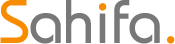 Lắp mạng internet FPT miễn phí tại Hà Nội, hỗ trợ tư vấn 24/24
Lắp mạng internet FPT miễn phí tại Hà Nội, hỗ trợ tư vấn 24/24